[imgr=00-Wie-speichert-man-Fotos-bei-Windows_Live-Hotmail-Skydrive-Logo-470.png]00-Wie-speichert-man-Fotos-bei-Windows_Live-Hotmail-Skydrive-Logo-80.png[/imgr]Wie Sie kostenlos Fotos online bei Windows Live / Hotmail Skydrive speichern können, erfahren Sie in dieser Schritt-für-Schritt-Anleitung. Es wird einfach mit mehreren Screenshots erklärt. Wenn Sie zunächst vergleichen möchten, welchen Dienst zum online Speichern und Teilen von digitalen Bildern und Videos Sie nutzen möchten, lesen Sie diesen Artikel. Genaueres über die Vor- und Nachteile Ihre Fotos und Videos bei Skydrive zu speichern, erfahren Sie in diesem Artikel: „Windows Live / Hotmail Skydrive als gratis Fotospeicher nutzen“
Wenn Sie den online Fotospeicher Skydrive bei Windows Live bzw. Hotmail nutzen wollen, müssen Sie zunächst dort ein Konto anlegen. Hierzu folgen Sie den Anweisungen unserer Anleitung „Bei Windows Live / Hotmail kostenlos Konto anlegen“. Sie können dieses Konto dann auch als E-Mail-Konto und zum online Speichern und Teilen von Dokumenten nutzen. Wenn Sie Ihre Anmeldung erfolgreich abgeschlossen haben, loggen Sie sich mit Ihrem Passwort in Ihren Windows Live Account ein. Dort klicken Sie in der Leiste oben mittig auf „Photos“.
Zur Darstellung in Originalgröße auf die Abbildungen klicken
Nun erscheint ihr Foto-Account, es wird angezeigt, dass Sie noch keine Alben bei Skydrive eingestellt haben. Sie können aber mit Klick auf „Create an Album“ ein Fotoalbum erstellen.
Nun können Sie einen Namen für das Album wählen – sonst heißt es einfach „New Album“ (1), dann sollten Sie entscheiden, wer die Fotos sehen darf. Wenn Sie Ihre Werke für jeden Menschen sichtbar auf Skydrive veröffentlichen möchten, lassen Sie die Voreinstellung. Sonst klicken Sie bei „Share with everone (public)“ auf den Link „Change“ (2).Möchten Sie die Voreinstellung „öffentlich“ lassen, , können Sie auf „Next“ (3) klicken.
Wer auf „Change“ geklickt hat, um seine Fotos nicht mit aller Welt zu teilen, kann nun auswählen, wer die Bilder sehen und möglicherweise auch bearbeiten darf. Man kann die Fotos in Skydrive nur für sich selbst speichern, mit allen Freunden, die man bei Windows Live hat, mit einigen davon oder mit Personen (Freunden), die man gesondert dazu einlädt.
Wenn Sie Freunde bei Windows Live haben, denen Sie die Fotos zeigen möchten, ziehen Sie den Regler auf „Friends“ oder „some Friends“. Wenn Sie möchten, dass auch die Freunde ihrer Freunde die Fotos sehen können, wählen Sie „My friends and their friends“.
Wenn Ihre Freunde gar nicht bei Windows Live als Ihre Freunde sind, können Sie sie deren E-Mail-Adresse im unteren Feld eintragen.
Nun können Sie Fotos direkt in das Fenster von Skydrive ziehen oder aus den Bildern auf Ihrer Festplatte Fotos auswählen.
Mehrere Fotos auswählen, kann man mit gedrückt gehaltener „Strg“-Taste und dann Klick auf die Bilder nacheinander. Nun lädt SkyDrive die Bilder hoch und zeigt an, wie weit der Upload ist.
Ist das Hochladen beendet, zeigt SkyDrive oben rechts an, dass z.B.acht von acht Bildern hochgeladen wurden. Man kann entweder noch mehr Bilder hochladen oder auf „Continue“ klicken, um das Erstellen dieses Albums zu beenden.
Nun ist Ihr Album fertig und Sie können die online Ansicht sehen. Unten rechts wird auch angezeigt, mit wem Sie das Album teilen. Wenn Sie diese Freunde nun einladen möchten, Ihr Album anzusehen, klicken Sie auf „Let people know“.
Hier werden Ihnen gleich schon die Personen vorgeschlagen, denen Sie vorher den Zugriff erlaubt haben. Sie können aber auch noch weitere hinzufügen, wenn Ihnen nun noch jemand einfällt, den sie vergessen hatten (1). Dann könnten Sie bei „Require recipients to sign in with Windows Live ID“ (2) ein Häkchen setzen, wenn Sie Ihre Freunde ärgern wollen, indem Sie sie zwingen einen Windows Live Account zu eröffnen, um Ihre Fotos anzusehen. Tun Sie das also lieber nicht und lassen das Häkchen dort, dann kann jeder dem Sie den Link schicken die Bilder auch so ansehen ohne sich bei Hotmail zu registrieren. Nun können Sie auf „Send“ (3) gehen und Ihre Einladungen werden verschickt.
Achtung, diese könnten beim Empfänger auch im Junk-Ordner landen. Wenn jemand also nicht reagiert, fragen Sie am betsen noch einmal, ob der Link angekommen ist. Die Mail, die der Empfänger bekommt, hat dann ein Vorschaubildchen Ihres Albums und eine Nachricht auf Englisch und einen Link in einem schön grün markierten Kästchen mit der Aufschrift "View Album".
In unsrem Test funktionierte der Link wunderbar. Die Eingeladene Person bekommt die Fotos gleich in großer Fullscreendiashow und nur unten ganz klein ist eine Kommentarsprechblase, falls man einen Kommentar schreiben oder ansehen möchte.
Wenn Sie nun auf Ihr eignenes Skydrive-Album gehen, können Sie auf der Taskleiste oben rechts unter „More“ und „order prints“ Abzüge bestellen. Unter „More“ sind auch die Funktionen die Fotos wieder zurück auf Ihren Computer herunterladen („Download“), die Fotos umbenennen („Rename“) oder wieder aus Windows Live löschen (Delete).
Weitere Artikel zu ähnlichen Themen:


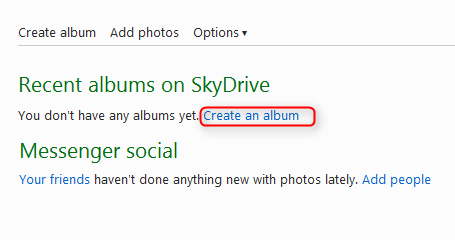

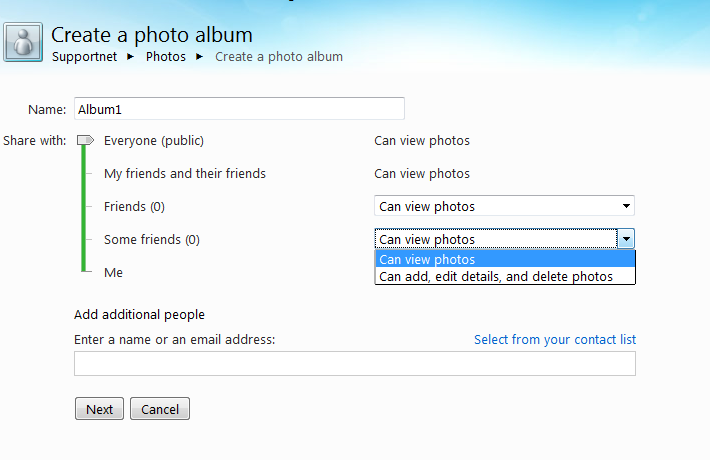


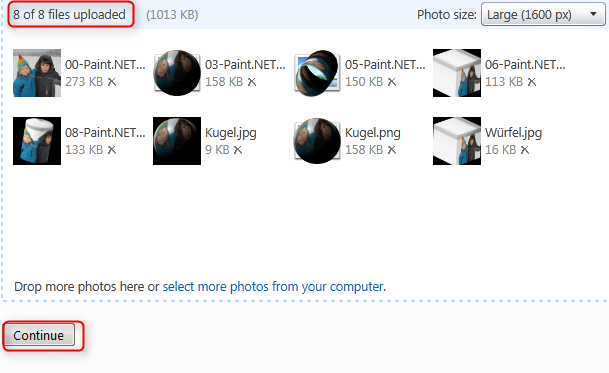
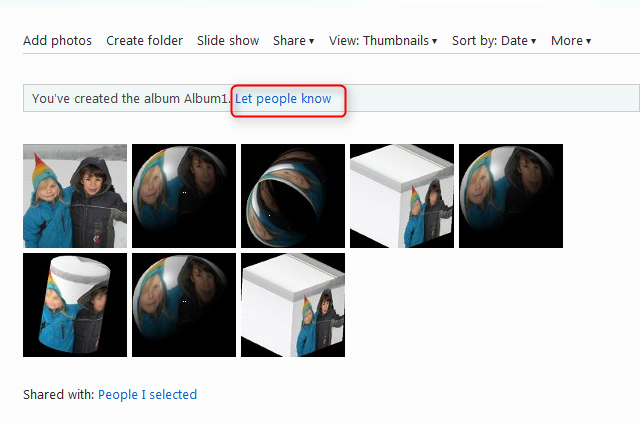
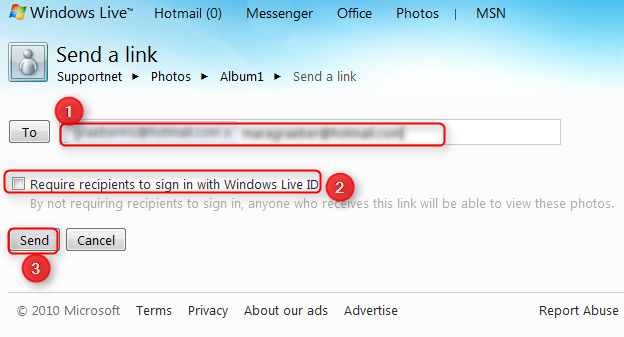

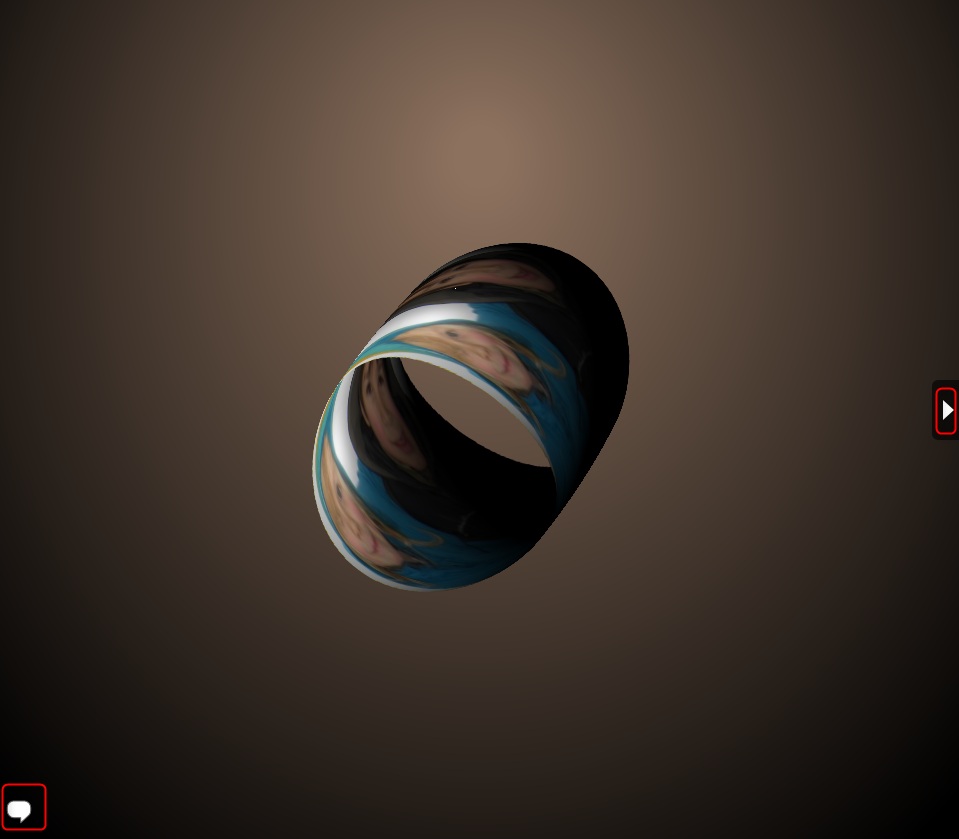

Hinterlasse einen Kommentar
Du musst angemeldet sein, um einen Kommentar schreiben zu können.